文章詳情頁
win10如何安裝打印機詳細教程
瀏覽:117日期:2023-05-11 08:32:04
打印機日常工作必不可少,但是更新了win10系統之后,有些使用者就不知道該怎么去操作了,所以下面就帶來了教程,來學習一下win10如何安裝打印機吧。
win10如何安裝打印機:1、首先按下快捷鍵“win+i”進入windows設置,點擊“設備”。
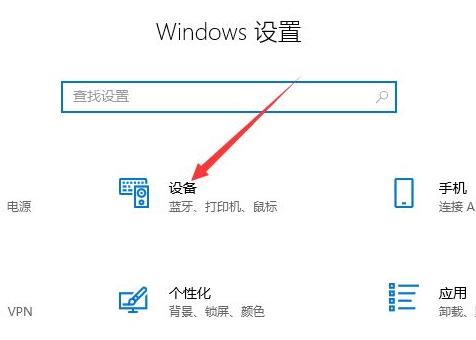
2、點擊左側的“打印機和掃描儀”在選擇右側的“添加打印機或掃描儀”。
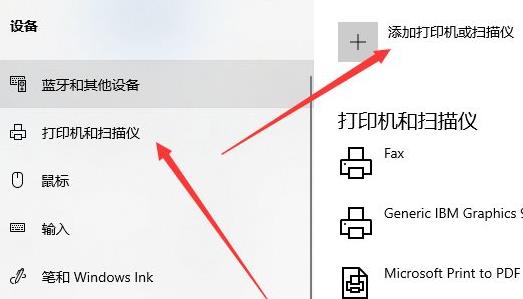
3、此時會進行自動搜索,如果時間很長可以點擊“我需要的打印機不在列表中”。
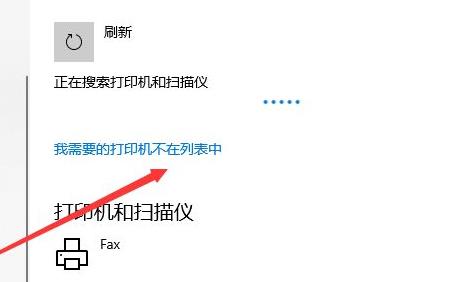
4、然后選擇“通過手動設置添加本地打印機貨網絡打印機”,點擊下一步。
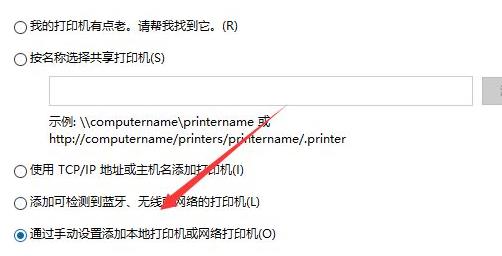
5、然后依次點擊下一步。
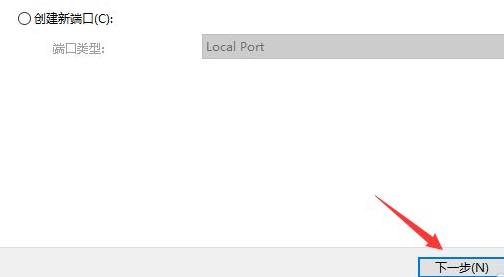
6、最后確認自己打印機的名稱。
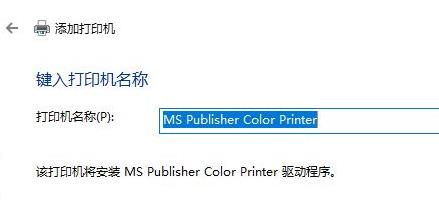
7、全部確定之后點擊最后的“完成”即可。
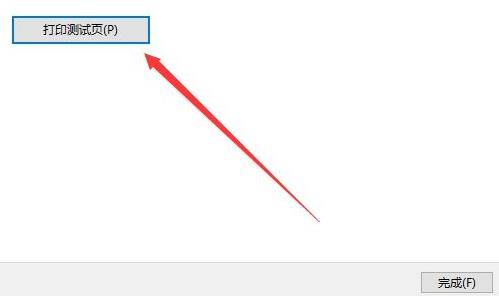
以上就是win10如何安裝打印機詳細教程的全部內容,望能這篇win10如何安裝打印機詳細教程可以幫助您解決問題,能夠解決大家的實際問題是好吧啦網一直努力的方向和目標。
相關文章:
1. 如何在電腦PC上啟動Windows11和Linux雙系統2. Windows Modules Installer Worker是什么進程?硬盤占用100%的原因分析3. 如何安裝win10和win11雙系統?win10和win11雙系統安裝詳細教程4. Centos7安裝Chacha20加密算法詳解5. Win10系統360瀏覽器搜索引擎被劫持解決方法 6. 統信uos操作系統怎么激活? 統信UOS系統家庭版激活教程7. Debian11怎么添加桌面快捷圖標? Debian桌面快捷方式的添加方法8. Windows 注冊表LastKey鍵值的設置技巧9. Debian11怎么結束進程? Debian殺死進程的技巧10. Thinkpad e580筆記本怎么繞過TPM2.0安裝Win11系統?
排行榜

 網公網安備
網公網安備